如何从 Hostgator 购买虚拟主机:完整指南 75% 折扣
已发表: 2022-09-06Hostgator 新手或想要将旧服务器迁移到 Hostgator 计划以用于您的全新或旧网站。 这是2022 年从 Hostgator 购买主机的完整深入指南,带有简单的初学者指南。
您很幸运能够阅读我们的文章,所以最后,您决定在 Hostgator 网络托管计划中托管您的网站。 在本文中,我将指导您完成使用 Hostgator 购买网络托管计划和域的步骤,并为我们的读者提供75% 的固定折扣。
我们将为您提供 HostGator 折扣代码,这将使您在购买 Hostgator 主机时享受高达 75% 的折扣,其中包含年度计划的免费域名。
因此,事不宜迟……直接进入您感兴趣的列表? 只需使用我们方便的目录即可。
- 什么是 HostGator?
- 从 HostGator 购买托管计划的原因
- 如何从 HostGator 2022 购买主机
- 1. 访问 Hostgator.com
- 2.选择托管计划
- 3. 免费选择一个域名
- 4. 取件托管计划
- 4. 创建您的 HostGator 帐户
- 5. 设置您的账单信息
- 6.取消选中/选中所有附加服务
- 6.使用HostGator优惠券代码
- 6.查看订单和结帐
- 最后的话
什么是 HostGator?
Hostgator 是最大的网络托管公司之一,以其无限制的网络托管计划功能而闻名,其价格低于预算友好的价格。 该网络托管也以最佳托管替代方案而闻名。
Hostgator 成立于 2002 年,如今他们在全球拥有 900 万+百万活跃客户,是相当著名的托管服务提供商,拥有超过 9,000,000 个托管域,并被列入世界前 10 大网络托管公司名单。
他们提供许多托管计划,例如:
- 共享主机
- WordPress 托管
- 虚拟主机
- 托管主机
- 专用主机
- 经销商托管
从 HostGator 购买托管计划的原因
我们发现,当涉及到廉价或预算友好的初学者网络托管服务提供商时,如果不将 Hostgator 从列表中包括在内,就没有这些托管列表的列表。
以下是您可以通过 Hostgator 所有计划获得的一些突出功能:
- 第一年免费域名(仅适用于年度托管计划)
- 免费网站迁移
- 1 单击 WordPress和其他软件安装
- 稳定的正常运行时间和服务
- 无限带宽、空间、数据库等
- 您可以在 45 天内取消托管,因为
- 免费电子邮件、 CDN、SSL
- 每日备份
- 无限数据库
- 99.9%正常运行时间保证
- 无风险 45 天退款保证
- 无限存储、带宽、电子邮件帐户(Hostgator 用户的最佳价值)
- 24/7/365支持
- 45 fays 免费退款保证,毫无疑问。
Hostgator 廉价计划的价格为每月 2.75 美元,您可以获得一个免费的专用 IP 地址、免费域名、无限带宽、空间和数据库。
如何从 HostGator 2022 购买主机
1. 访问 Hostgator.com
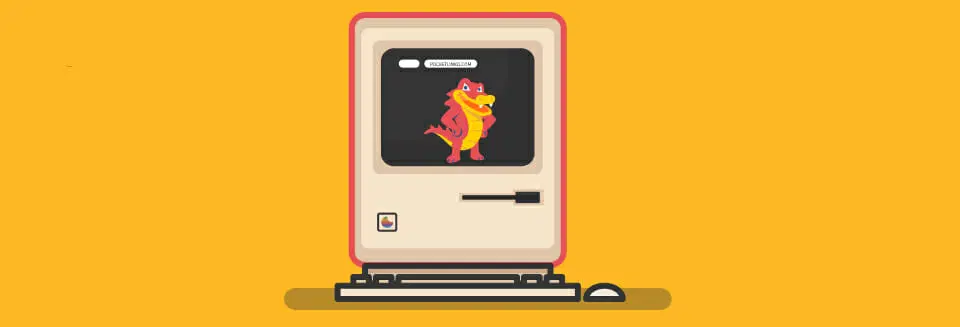
从 Hostgator 购买主机的第一步是使用我们的合作伙伴链接访问 Hostgator。 单击我们的合作伙伴链接后,您将进入 HostGator 主页。
现在你会看到一个按钮,上面写着“开始”。 只需单击该橙色元素按钮即可继续下一步,从 HostGator 指南购买主机。
2.选择托管计划
您将在一个页面上显示三个网络托管计划,包括孵化计划、婴儿计划和商业计划。
如果您现在只有一个网站,那么孵化计划是不错的选择,并且当您计划迁移到更多网站时,如果需要,您可以简单地将托管服务器升级到无限制。
1. 孵化计划(每月 2.75 美元)+ 60% 折扣
- 单域/一键式WordPress安装/免费cPanel/网站传输/不限带宽和存储/免费SSL证书/包括一年免费域
2.婴儿计划(每月 3.50 美元) + 65% 折扣
- 无限域/ 一键式 WordPress 安装 /免费 WordPress cPanel / 网站传输 不限带宽 / 免费 SSL 证书 / 包括免费域
3.商业计划书(每月 3.50 美元) + 65% 折扣
- 无限域/一键式 WordPress 安装/cPanel 网站/免费网站转移/免费 SSL 证书/免费升级到正 SSL/免费专用 IP/免费 SEO 工具/包括免费域
现在您可以清楚地选择计划了。 当您决定计划时,您必须单击显示“立即购买”的黄色按钮,以进一步从 Hostgator 购买主机。
3. 免费选择一个域名
Hostgator 提供了一个免费域名,您可以从任何计划中进行选择,但需要额外付费。 如果您想获得免费域名,请添加您的公司名称并选择 .com、.org、.net、.shop 等扩展名。
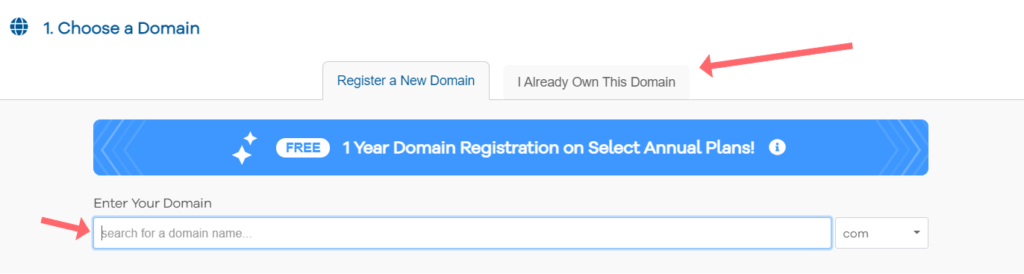
或者//
如果您已经拥有一个域名,那么只需单击“我已经拥有此域名”的元素并续订一个额外的新的一年。
以下是选择域名的一些提示:
- 保持在 7 到 10 个字母之间,以反映您的商业品牌。
- 易于记忆和发音
- 选择更好的扩展名,如 .com、.net(如果它提供了飞机中最常用的扩展名,则使用 .COM 扩展名。
- 如果可能,请尝试在域名中包含您的关键字以简化您的 SEO 排名工作
4. 取件托管计划
完成域名后,接下来,您必须选择带有句点的托管计划。 您选择的计划期越多,您获得的折扣就越多。
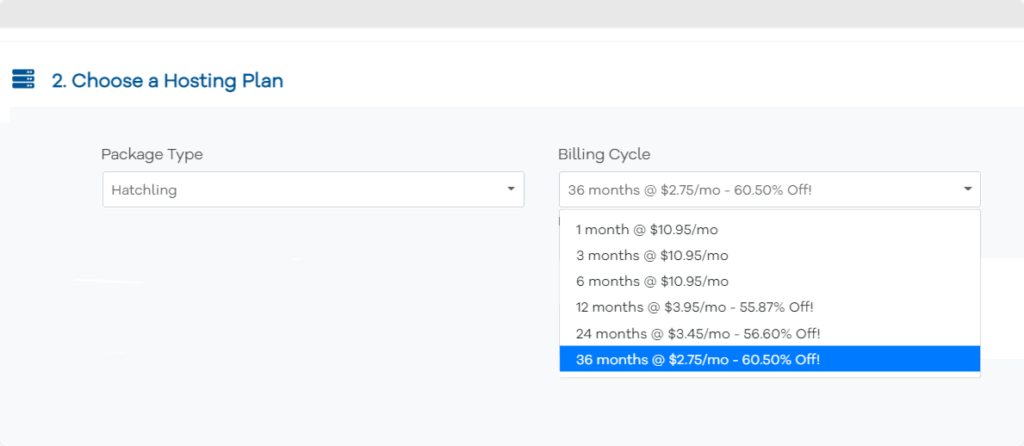
如果您使用 Hatchling 计划 36 个月,那么您可以获得60.5% 的折扣。
选择成本为 121.29 美元的 36 个月计划,为您节省每一分辛苦赚来的钱。
4. 创建您的 HostGator 帐户
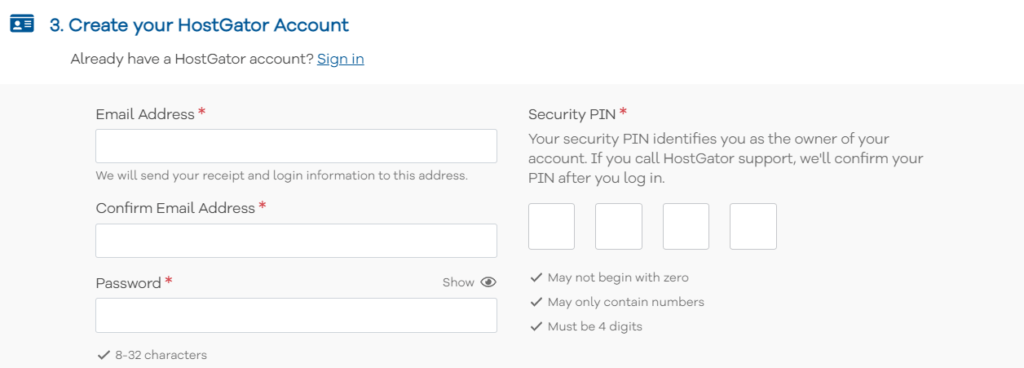
电子邮件地址将是您在登录 HostGator 面板和仪表板时使用的地址,并确保添加 HostGator 客户团队使用的真实电子邮件地址和安全密码。

5. 设置您的账单信息
要从 Hostgator 购买主机,在此步骤中您必须输入帐单信息。 Hostgator 提供两种不同的支付方式Paypal 和信用卡,您可以选择任何方式开始使用 Hostgator。
6.取消选中/选中所有附加服务
这完全取决于您是否需要额外服务,如果您检查额外服务,那么您必须为每个复选框项目付费。
我们建议您仅在有预算的情况下检查 Sitelock 必不可少,因为它可以保护您的网站免受坏人的侵害并有助于保护数据和文件。
不强烈推荐,因为 wordpress.org 中提供了许多替代插件,您可以将它们用作一个很好的工具。
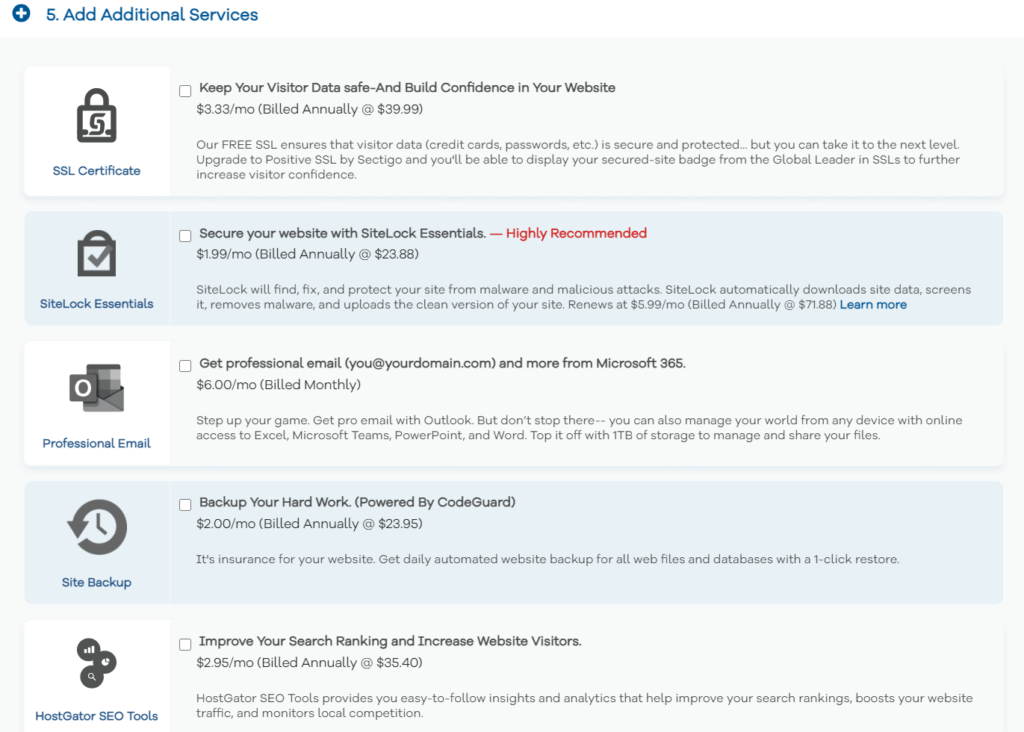
6.使用HostGator优惠券代码
如果您已经通过我们的折扣链接,那么您不再需要应用任何优惠券代码,否则您仍然可以使用该链接。
默认情况下,您无需添加任何优惠券代码即可获得折扣,它附带年度优惠券代码,例如,如果您选择了 36 个月的托管计划,则默认情况下该代码将适用于 60+ 折扣。

最佳 Hostgator 优惠券代码 2022
| Hostgator 优惠券计划 | 优惠券代码 |
|---|---|
| 共享主机 75% 折扣 | 托管包 |
| 共享主机 60% 折扣 | 免费升级3、共享3665 |
| VPS 主机 75% 折扣 | SNAPPYV3 |
| WordPress 托管 56% 折扣 | SNAPPYW579 |
| 专用主机 60% 折扣 | SNAPPYD3 |
| 经销商托管 58% 折扣 | SNAPPYR192424 |
| 云托管 56% 折扣 | 云3645 |
| 域名优惠 20% | DOTCOMSUPERDEA |
6.查看订单和结帐
我们如何从 Hostgator 购买主机的最后一步是查看您的订单并填写您的付款并单击小复选框项目。
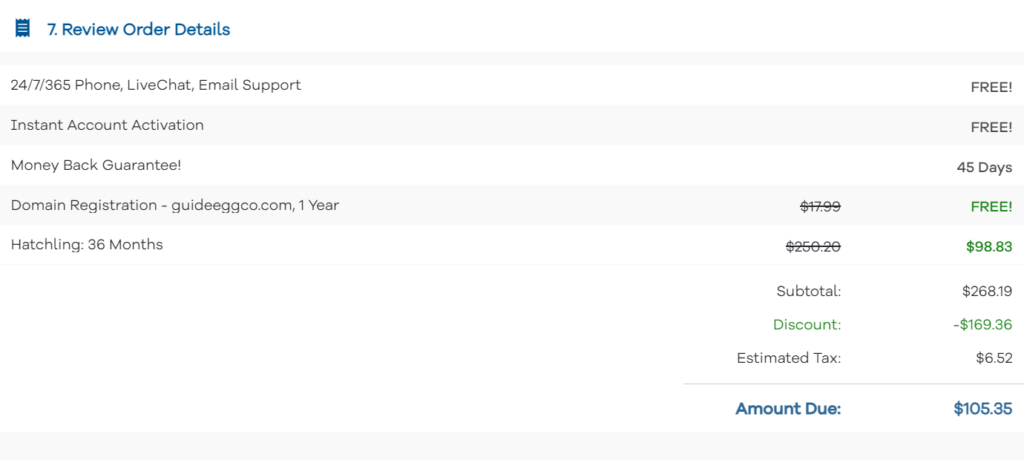
正如您在图片部分清楚地看到的那样,五张优惠券可以为您节省额外的 169 美元。 现在查看您的托管详细信息和您必须支付的金额。
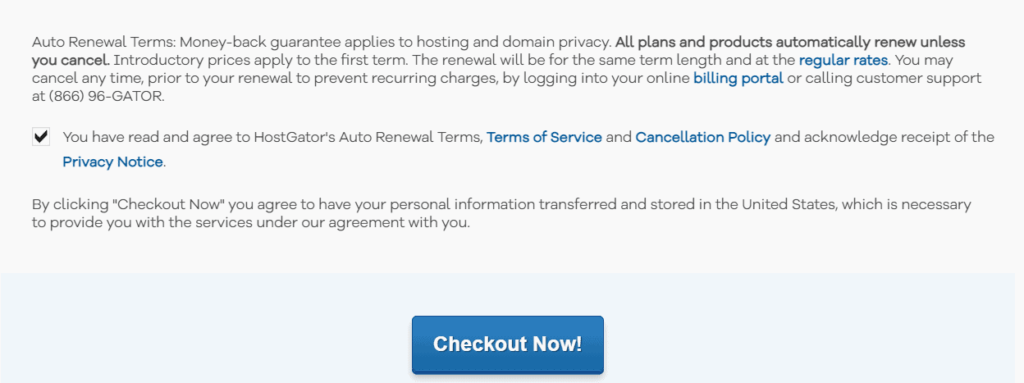
现在只需单击“立即结帐”按钮即可开始使用 HostGator 网络托管服务提供商。
一旦您完成所有六个步骤,恭喜您现在已经成功从Hostgator购买了主机。
现在从 Hostgator 检查您的电子邮件帐户,其中包含凭据详细信息和帐户信息。 获得登录详细信息后,单击电子邮件以登录 Cpanel。
现在完成了! 如果您想在 Hostgator 中安装 wordpress 网站,那么我们已经编写了有关如何在 Hostgator 中安装 wordpress 网站的分步指南,其中包含完整的详细信息。
点击这里阅读
最后的话
我们希望您发现今天的文章对您有所帮助,并喜欢有关如何从 Hostgator 购买主机的步骤指南。
现在想听听你的意见! 本文是否帮助您了解如何从Hostgator购买主机?
与 Hostgator 相关的其他指南:
- HostGator 免费试用托管 32 天 2022 [PromoCodes Live]阅读更多 »
- Hostgator 优惠券 75% 关闭 Live Instant Discount [Jan 2022]
- 2022 最快的 WordPress 托管比较,测试+折扣
如果您喜欢这篇文章,那么您可以在 Twitter 上找到我们,如果您遇到问题,您可以直接与我们聊天,我们将帮助您解决问题,无需额外费用。 这就是为什么今天创建 pocketlinko 是为了帮助像您这样的读者。
